Es ist ärgerlich, wenn Ihr iPhone ständig Anrufe von einem Vermarkter erhält. Wenn Sie von lästigen Anrufern belästigt wurden oder einfach etwas Zeit benötigen, können Sie eine Nummer auf Ihrem iPhone sperren. Die Funktion zum Sperren von Nummern wurde in iOS 7 und späteren Versionen eingeführt. Aktualisieren Sie einfach das iOS, um die Funktion zu nutzen.
Ob du willst Blockiere eine Nummer auf deinem iPhoneWenn Sie mehrere Kontakte, eine unbekannte Nummer oder sogar die gesperrte Nummer auf dem iPhone löschen, um Ihr Privatleben zu schützen, müssen Sie nur den Vorgang des Artikels befolgen, um eine ruhige Zeit mit Leichtigkeit zu haben.
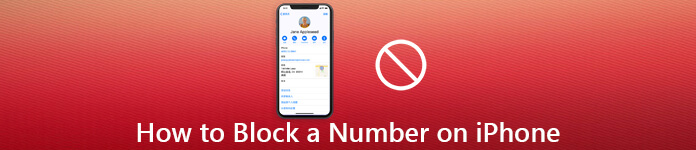
- Teil 1: So blockieren Sie eine Kontaktnummer auf dem iPhone
- Teil 2: Blockieren einer unbekannten Nummer auf dem iPhone
- Teil 3: Löschen blockierter Nummern auf dem iPhone
Teil 1: So blockieren Sie eine Kontaktnummer auf dem iPhone
Apple hat die Funktion zum Sperren von Nummern in iOS seit 2013 eingeführt. So können Sie eine Nummer dauerhaft sperren und auf Ihrem iPhone ohne zusätzliche Apps löschen.
So blockieren Sie eine einzelne Nummer auf dem iPhone
Wenn Sie nur eine Nummer in Ihren Kontakten auf Ihrem iPhone blockieren müssen, können Sie einfach die Standardmethode verwenden, um die Anrufe von der Nummer wie unten beschrieben zu verhindern.
Schritt 1Öffnen Sie die native Telefon-App auf Ihrem iPhone. Gehe zum “KontaktRegisterkarte am unteren Bildschirmrand.
Schritt 2Blättern Sie nach unten und suchen Sie die Kontaktnummer, die Sie auf Ihrem iPhone blockieren möchten. Öffnen Sie es im Detailbild.
Schritt 3Tippen Sie auf die "Blockieren CallerOption und wählen Sie "Block Ansprechpartner”, Wenn Sie dazu aufgefordert werden.
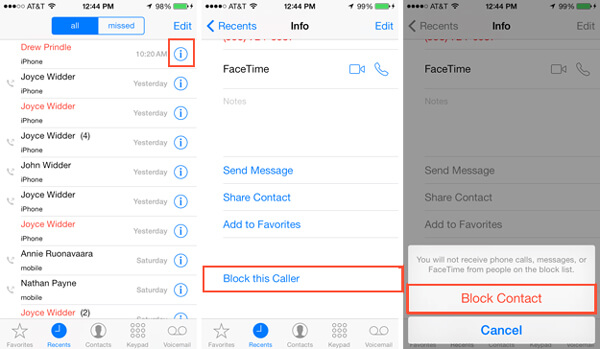
So blockieren Sie mehrere Nummern auf dem iPhone
Wenn Sie mehrere Nummern auf Ihrem iPhone sperren müssen, können Sie die Dutzenden von Kontakten auch wie unten beschrieben zur „Anrufsperre und -identifizierung“ auf Ihrem iPhone hinzufügen.
Schritt 1Führen Sie die App "Einstellungen" auf Ihrem Startbildschirm aus, tippen Sie auf Ihren Namen und gehen Sie zu "Telefon"> "Anrufsperre & Identifikation".
Schritt 2Zapfhahn "Block Ansprechpartner”, Um die Kontaktliste in Ihrer Telefon-App zu öffnen.
Schritt 3Berühren Sie anschließend jeden Kontakt, den Sie blockieren möchten, um ihn der Liste der blockierten Kontakte hinzuzufügen.
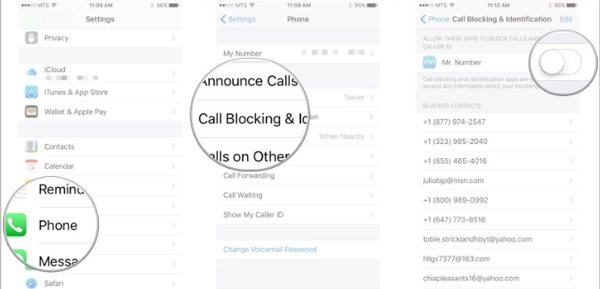
Hinweis: Zusätzlich zur nativen Funktion zum Sperren von Nummern können Sie auch eine Drittanbieter-App verwenden, mit der Sie eine Nummer für Telefonanrufe, FaceTime, Nachrichten und mehr auf Ihrem iPhone separat sperren können.
Du kannst auch finde die gesperrten Nummern auf iPhohe über die Einstellungen.
Teil 2: Blockieren einer unbekannten Nummer auf dem iPhone
Wie blockiere ich eine unbekannte Nummer und lösche sie auf meinem iPhone? Um den Empfang unbekannter Anrufe oder Nachrichten zu unterbinden, können Sie wie folgt die Sperrfunktionen einrichten.
So blockieren Sie eine unbekannte Nummer auf dem iPhone mit der Telefon-App
Wenn Sie ständig Anrufe von einer unbekannten Nummer erhalten, können Sie einfach zu „Letzte”In Ihrer Telefon-App, um Anrufe von der unbekannten Nummer auf Ihrem iPhone zu blockieren.
Schritt 1Starten Sie die Telefon-App von Ihrem Startbildschirm aus und wechseln Sie von unten zur Registerkarte "Letzte", um alle Nummern anzuzeigen.
Schritt 2Suchen Sie die Telefonnummer, die Sie blockieren möchten, und tippen Sie dann auf die Schaltfläche „I“ neben der Telefonnummer.
Schritt 3Tippen Sie auf die "Blockieren Caller”Und bestätigen Sie, um die Nummer auf dem iPhone mit dem“ Block Contact ”zu blockieren, um sie zu bestätigen. Um Datenverlust zu vermeiden, können Sie Sichern Sie zuerst die Kontakte.
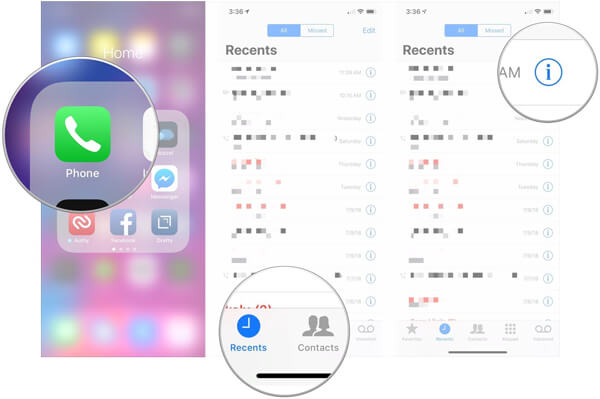
So blockieren Sie eine unbekannte Nummer auf dem iPhone in der Nachrichten-App
Wie wäre es mit den Spam-Mails von einer unbekannten Nummer auf Ihrem iPhone? Anstelle der Anrufe müssen Sie auch eine Nummer auf Ihrem iPhone für alle Spam-E-Mails blockieren (siehe unten).
Schritt 1Führen Sie Ihre App "Nachrichten" aus und suchen Sie die Nachricht, die von der Telefonnummer gesendet werden muss.
Schritt 2Tippen Sie oben rechts auf die Schaltfläche „I“, um den Detailbildschirm zu öffnen.
Schritt 3Tippen Sie auf die Telefonnummer. Der nächste Bildschirm wird angezeigt.
Schritt 4Wählen Sie nun "Diesen Anrufer blockieren" und tippen Sie auf "Kontakt blockieren", wenn Sie dazu aufgefordert werden.
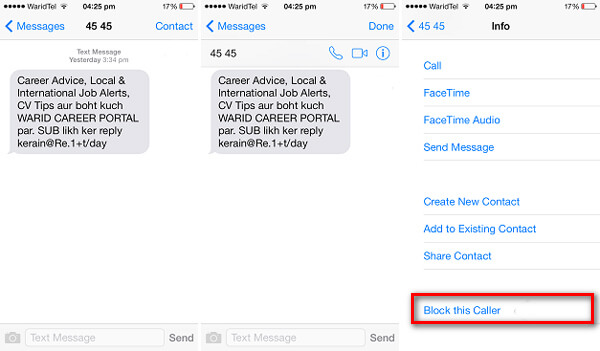
Hinweis: Sie können unbekannte Nummern auch in der App „Einstellungen“ blockieren. Wenn Sie eine Nummer auf dem iPhone 6 oder anderen Modellen entsperren möchten, gehen Sie zu „Einstellungen“ > „Telefon“ > „Anrufsperre und -identifizierung“, tippen Sie auf „Bearbeiten“ und klicken Sie auf die Schaltfläche mit dem roten Kreis. Um eine Nummer auf den alten iPhone-Typen zu sperren, müssen Sie dies tun jailbreak dein Gerät.
Teil 3: Löschen blockierter Nummern auf dem iPhone
Die belästigenden Telefonate sind nicht nur ärgerlich, sondern auch sehr gefährlich. Aufgrund der belästigenden Telefonnummern kann es vorkommen, dass Ihre persönlichen Daten und andere Daten auf dem iPhone verloren gehen. Um eine Nummer zu sperren und zu löschen, iPhone Eraser ist eine One-Stop-Lösung, um alle blockierten Nummern auf dem iPhone zu entfernen.
- Löschen Sie alle persönlichen Daten, einschließlich gesperrter Nummern.
- Entfernen Sie Nachrichten, Anruflisten und mehr in Bezug auf die Nummern.
- Verwenden Sie fortschrittliche Technologie, um blockierte Nummern auf dem iPhone zu löschen.
- Bieten Sie drei Löschstufen an, um verschiedenen Anforderungen gerecht zu werden.
- Verfügbar für iPhone 16/15/14/13/12/11/X und früher.
So löschen Sie gesperrte Nummern auf dem iPhone
Schritt 1Verbinden Sie das iPhone mit dem iPhone Eraser
Kostenlos Herunterladen iPhone Eraser und installieren Sie es auf Ihrem Computer. Verbinden Sie Ihr iPhone mit einem UBS-Kabel mit Ihrem Computer. Sobald Sie die Software von Ihrem Desktop aus starten, wird Ihr Gerät erkannt.

Schritt 2Wählen Sie eine geeignete Löschstufe
Es gibt drei Löschstufen: Niedrig, Mittel und Hoch. Wählen Sie die richtige aus, die Ihren Anforderungen entspricht, und klicken Sie auf „OK”, Um die gesperrten Nummern auf dem iPhone zu löschen.

Schritt 3Löschen Sie gesperrte Nummern mit einem Klick
Klicken Sie auf den Button Start”, Um das Löschen blockierter Nummern auf Ihrem iPhone zu starten. Wenn dies erledigt ist, trennen Sie Ihr iPhone und beenden Sie die Software. Jetzt können Sie Ihr iPhone als neues Gerät verwenden.

Hinweis: Beachten Sie, dass der iPhone Eraser alle persönlichen Daten und Einstellungen auf Ihrem iPhone löscht, unabhängig von der gewählten Löschstufe. Es wird empfohlen, dass Sie müssen Machen Sie eine Sicherungskopie mit iCloud oder iTunes, bevor Sie Blocknummern auf Ihrem iPhone löschen.
Fazit
Der Artikel teilt die Methoden über So blockieren Sie eine Nummer auf Ihrem iPhone, egal ob als Kontakt gespeichert oder nicht. Wenn Sie unbekannte Anrufe und Nachrichten auf dem iPhone vollständig entfernen und löschen müssen, ist iPhone Eraser immer eine gute Option, die Sie in Betracht ziehen können.




